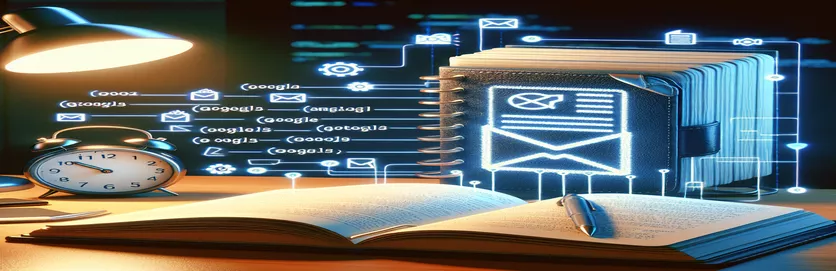Optimieren von E-Mail-Inhalten mit dynamischen URLs in Google Apps Script
Im digitalen Zeitalter sind Automatisierung und Personalisierung zu Eckpfeilern effektiver Kommunikation geworden, insbesondere wenn es um die E-Mail-Ansprache geht. Durch die Nutzung der Leistungsfähigkeit von Google Apps Script können Entwickler hochgradig individuelle E-Mail-Erlebnisse erstellen, die nicht nur das Engagement steigern, sondern auch verschiedene Verwaltungsaufgaben rationalisieren. Eine der innovativeren Anwendungen dieser Funktion ist die direkte Integration von Google Sheets-Daten in E-Mail-Texte, insbesondere zum Zweck der Vorabausfüllung von Google-Formularen. Diese Methode bietet eine nahtlose Möglichkeit, Empfänger mit personalisierten Inhalten zu verbinden und so das Benutzererlebnis deutlich zu verbessern.
Doch trotz der Ausgereiftheit von Google Apps Script stoßen Entwickler gelegentlich auf Hürden. Ein häufiges Problem tritt auf, wenn versucht wird, dynamische URLs in den HTML-Text von E-Mails einzufügen. Solche URLs sollen Empfänger zu vorab ausgefüllten Google-Formularen weiterleiten, die mit Daten aus Google Sheets angereichert sind. Leider können Fehler in der Syntax oder bei Escape-Zeichen den HTML-Fluss unterbrechen und zu fehlerhaften Links oder unvollständigen E-Mail-Inhalten führen. Um diese Herausforderungen zu meistern und eine einwandfreie E-Mail-Automatisierung zu erreichen, ist es wichtig, die Nuancen der HTML- und JavaScript-String-Verarbeitung in Google Apps Script zu verstehen.
| Befehl | Beschreibung |
|---|---|
| SpreadsheetApp.getActiveSpreadsheet().getSheetByName("Sheet1") | Greift auf das aktive Arbeitsblatt zu und wählt ein bestimmtes Arbeitsblatt anhand seines Namens aus. |
| Session.getActiveUser().getEmail() | Ruft die E-Mail-Adresse des aktuell aktiven Benutzers ab. |
| sheet.getRange("C1").getValue() | Ruft den Wert einer bestimmten Zelle in der Tabelle ab. |
| encodeURIComponent(cellValue) | Kodiert eine URI-Komponente, indem jede Instanz bestimmter Zeichen durch eine, zwei, drei oder vier Escape-Sequenzen ersetzt wird, die die UTF-8-Kodierung des Zeichens darstellen. |
| MailApp.sendEmail() | Sendet eine E-Mail mit dem angegebenen Empfänger, Betreff und Text. |
Verstehen der Automatisierung von E-Mail-Links mit Google Sheets-Daten
Das oben gezeigte Skript ist eine hochentwickelte Lösung, die den Prozess des Versendens personalisierter E-Mails mit dynamischen Links automatisieren soll. Diese verweisen die Empfänger direkt auf ein Google-Formular, das bereits mit aus einer Google-Tabelle extrahierten Daten gefüllt ist. Das Herzstück dieser Automatisierung ist Google Apps Script, eine leistungsstarke Skriptplattform, die von Google für die einfache Anwendungsentwicklung im Google Workspace-Ökosystem entwickelt wurde. Das Skript beginnt mit der Definition einer Funktion namens sendEmailWithPrepopulatedLink, die dem doppelten Zweck dient, die erforderlichen Daten aus einem Google Sheet abzurufen und eine E-Mail mit einem benutzerdefinierten Link zu senden, der in den HTML-Text eingebettet ist.
Schlüsselbefehle innerhalb des Skripts erfüllen in diesem Automatisierungsprozess unterschiedliche Rollen. Zunächst greift das Skript auf die aktive Tabelle zu und zielt speziell auf ein Blatt mit dem Namen „Sheet1“ ab, um Daten aus einer vordefinierten Zelle abzurufen. Dieser Vorgang ist wichtig, da er die dynamischen Daten abruft, die in den Google Form-Link eingefügt werden. Nach dem Datenabruf kodiert das Skript den Zellenwert, um sicherzustellen, dass er URL-sicher ist, und verhindert so Fehler bei der Datenübertragung über den Link. Anschließend wird die E-Mail verfasst, wobei die dynamisch generierte URL in einen HTML-Textkörper eingebunden wird, der optisch ansprechend gestaltet und zentriert ist. Schließlich wird die E-Mail über den MailApp-Dienst von Google Apps Script an den vorgesehenen Empfänger gesendet, was eine nahtlose Integration zwischen Google Sheets, Google Forms und E-Mail-Kommunikation veranschaulicht. Dieser Ansatz steigert nicht nur die Effizienz des Datenaustauschs und der Datenerfassung, sondern verbessert durch die Bereitstellung personalisierter Interaktionen auch das Benutzererlebnis erheblich.
Automatisieren Sie den E-Mail-Versand mit der Datenintegration von Google Sheets
Google Apps-Skriptlösung
function sendEmailWithPrepopulatedForm() {var sheet = SpreadsheetApp.getActiveSpreadsheet().getSheetByName("Sheet1");var emailRecipient = sheet.getRange("A2").getValue();var formData = sheet.getRange("B2").getValue();var formUrl = "https://docs.google.com/forms/d/e/LONGFORMID/viewform?entry.343368315=" + encodeURIComponent(formData);var htmlBody = "<p style='color: #d32168; text-align: center;'>To access your completed chart, click <a href='" + formUrl + "'>HERE</a> after 7 days</p>";MailApp.sendEmail({to: emailRecipient,subject: "Access Your Completed Chart",htmlBody: htmlBody});}
Korrigieren der E-Mail-Inhaltsgenerierung im Skript
Debuggen des HTML-E-Mail-Texts in Google Apps Script
function correctEmailLinkIssue() {var sheet = SpreadsheetApp.getActiveSpreadsheet().getSheetByName("DataSheet");var email = sheet.getRange("C2").getValue();var cellData = sheet.getRange("D2").getValue();var encodedData = encodeURIComponent(cellData);var formLink = "https://docs.google.com/forms/d/e/LONGFORMID/viewform?entry.343368315=" + encodedData;var messageBody = '<p style="color: #d32168; text-align: center;">To access your completed chart, click <a href="' + formLink + '">HERE</a> after 7 days</p>';MailApp.sendEmail(email, "Chart Completion Notification", "", {htmlBody: messageBody});}
Einbetten von Google Sheets-Daten in E-Mail-Links über Google Apps Script
Implementierung des Google Apps-Skripts
function sendEmailWithPrepopulatedLink() {var sheet = SpreadsheetApp.getActiveSpreadsheet().getSheetByName("Sheet1");var email = Session.getActiveUser().getEmail();var formUrl = "https://docs.google.com/forms/d/e/LONGFORMID/viewform";var cellValue = sheet.getRange("C1").getValue();var prepopulatedUrl = formUrl + "?entry.343368315=" + encodeURIComponent(cellValue);var htmlBody = "<p style='color: #d32168; text-align: center;'>To access your completed chart, click <a href='" + prepopulatedUrl + "'>HERE</a> after 7 days</p>";MailApp.sendEmail({to: email,subject: "Access Your Completed Chart",htmlBody: htmlBody});}
Verbesserung der E-Mail-Automatisierung mit Google Sheets und Google Forms-Integration
Die Integration von Google Sheets-Daten in die E-Mail-Kommunikation über Google Apps Script bietet eine robuste Lösung zur Personalisierung von Inhalten und zur Optimierung von Arbeitsabläufen. Dieser Ansatz ist besonders nützlich in Szenarien, in denen das Ziel darin besteht, E-Mails zu versenden, die Links zu Google Forms enthalten, die bereits mit aus Google Sheets extrahierten Daten gefüllt sind. Mithilfe von Google Apps Script können Entwickler den Prozess des Versendens personalisierter E-Mails automatisieren, die jeweils eine eindeutige URL enthalten, die den Empfänger zu einem Google-Formular führt, das mit spezifischen, für ihn relevanten Informationen ausgefüllt wird. Diese Methode verbessert nicht nur das Benutzererlebnis durch eine maßgeschneiderte Interaktion, sondern reduziert auch den manuellen Aufwand bei der Dateneingabe und E-Mail-Vorbereitung erheblich.
Der Prozess umfasst das Abrufen der erforderlichen Daten aus einem Google Sheet, das dynamische Einfügen dieser Daten in eine URL für ein Google-Formular und das anschließende Einbetten dieser URL in eine E-Mail, die an den vorgesehenen Empfänger gesendet wird. Dies erfordert gute Kenntnisse sowohl des Google Apps-Skripts zur Automatisierung des E-Mail-Versands als auch der Struktur von Google Form-URLs zum Vorabfüllen. Der Schlüssel zum Erfolg liegt in der korrekten Codierung der URL-Parameter und der Sicherstellung, dass der HTML-Code des E-Mail-Texts richtig formatiert ist, um den dynamischen Link einzuschließen. Bei richtiger Anwendung kann diese Technik die Art und Weise, wie Organisationen mit ihren Kunden, Mitarbeitern oder anderen E-Mail-Empfängern interagieren, verändern und sie zu einem unschätzbar wertvollen Werkzeug im digitalen Werkzeugkasten von Unternehmen und Pädagogen machen.
Häufig gestellte Fragen zur E-Mail-Automatisierung mit Google Apps Script
- Frage: Kann Google Apps Script E-Mails automatisch versenden?
- Antwort: Ja, Google Apps Script kann den Prozess des E-Mail-Versands über die Dienste MailApp oder GmailApp automatisieren.
- Frage: Wie fülle ich ein Google-Formular basierend auf Daten aus einem Google Sheet vorab aus?
- Antwort: Sie können ein Google-Formular vorab ausfüllen, indem Sie URL-Parameter mit aus einem Google Sheet abgerufenen Werten anhängen und das Google Apps-Skript verwenden, um die URL dynamisch zu erstellen.
- Frage: Ist es möglich, den HTML-Inhalt von E-Mails zu formatieren, die über Google Apps Script gesendet werden?
- Antwort: Ja, Google Apps Script ermöglicht die Einbindung von HTML-Inhalten in E-Mails und ermöglicht so die individuelle Gestaltung des E-Mail-Erscheinungsbilds.
- Frage: Kann ich Google Apps Script verwenden, um E-Mails aus einem Google Sheet an eine Empfängerliste zu senden?
- Antwort: Auf jeden Fall kann Google Apps Script über eine Reihe von Zellen in einem Google Sheet iterieren, um personalisierte E-Mails an jeden aufgeführten Empfänger zu senden.
- Frage: Wie kann ich die Sicherheit der Daten gewährleisten, wenn ich Google Apps Script für die E-Mail-Automatisierung verwende?
- Antwort: Stellen Sie sicher, dass Ihr Skript nur auf die Daten zugreift, die es benötigt, befolgen Sie die Best Practices von Google für Apps Script und überprüfen und prüfen Sie regelmäßig die Berechtigungen Ihrer Skripte.
Automatisierung und Personalisierung mit Google Apps Script meistern
Während wir uns mit den Feinheiten der Verwendung von Google Apps Script zum Zusammenführen von Google Sheets-Daten mit E-Mail-Inhalten befassen, wird das Potenzial für die Erstellung hochgradig personalisierter und effizienter E-Mail-Kampagnen deutlich. Diese Technik, insbesondere wenn sie die Einbettung dynamisch generierter URLs in vorab ausgefüllte Google-Formulare in E-Mail-Texten beinhaltet, rationalisiert nicht nur den Datenerfassungsprozess, sondern verbessert auch die Interaktion des Empfängers mit dem Inhalt erheblich. Es ist ein Beweis für die Leistungsfähigkeit der Automatisierung und Personalisierung im Bereich der digitalen Kommunikation und bietet eine anspruchsvolle und dennoch zugängliche Lösung für Benutzer in verschiedenen Branchen. Trotz der Herausforderungen, die auftreten können, wie z. B. der Umgang mit Escape-Zeichen oder die Sicherstellung einer korrekten HTML-Formatierung, sind die Vorteile der Integration dieser Tools vielfältig. Dazu gehören Zeitersparnis, die Reduzierung manueller Dateneingabefehler und die Bereitstellung eines nahtlosen Erlebnisses für den Endbenutzer. Diese Untersuchung unterstreicht, wie wichtig es ist, die Fähigkeiten von Google Apps Script zu verstehen und zu nutzen, und unterstreicht seine Rolle als unschätzbares Gut im digitalen Werkzeugkasten von Pädagogen, Unternehmen und allen Organisationen, die ihre digitalen Kommunikationsstrategien verbessern möchten.